4uKey - Tek Tıkla Kolay iPhone/iPad Kilit Açıcı
Ekran Kilidi/Apple ID/MDM/Ekran Süresi Şifresini Anında Kaldırın.
Kolay iPhone/iPad Kilit Açıcı
iPhone Şifresini Anında Kaldırın.
Merhaba bende iPhone 8 Plus telefon var ve iCloud şifresi unutulmuş ama cihaz şu an açık kullanılıyor ama çıkış yapamıyorum.
Apple ekosisteminde iCloud hesabınızdan çıkış yapmak veya iCloud hesabınızı silmek bazen zor olabilir, özellikle de iCloud şifremi unuttum diyorsanız. Ancak endişelenmeyin; bu rehberde, şifrenizi hatırlayamasanız bile iCloud çıkış yapma adımlarını detaylı bir şekilde inceleyeceğiz. İhtiyacınız olan tüm bilgileri burada bulabilirsiniz!
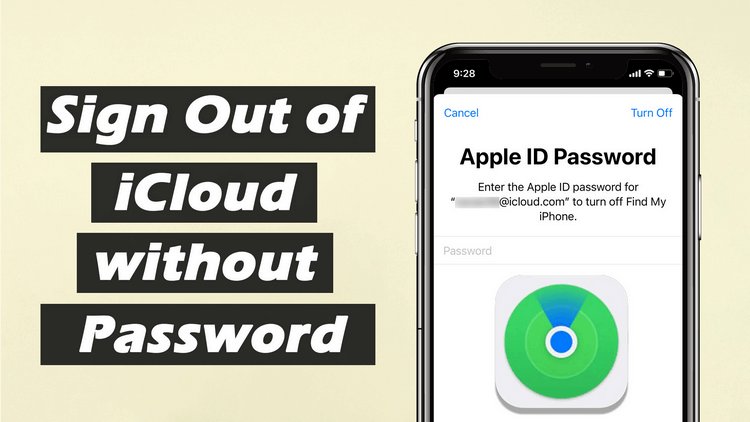
"iCloud şifremi unuttum nasıl çıkış yapabilirim" diyorsanız, endişelenmeyin; Şifre kullanmadan iCloud çıkış yapma işlemini gerçekleştirmek hala mümkün. İşte bu durumda başvurabileceğiniz 4 çözüm.
Eğer iPhone'unuzda iTunes yüklüyse, bu programın sunduğu bazı özel avantajlar sayesinde şifre girmeden iCloud hesabınızdan çıkış yapabilirsiniz. Aşağıdaki adımları takip ederek, şifreye ihtiyaç duymadan iCloud'dan nasıl çıkış yapacağınızı öğrenebilirsiniz.

Bu yöntemin dezavantajı, her uygulama için işlemi tekrar etmeniz gerektiği için zaman alıcı ve zahmetli olmasıdır.
Tenorshare 4uKey, şifreyi bilmeden iCloud hesabı kaldırma ve iCloud çıkış yapma işlemi için geliştirilmiş profesyonel bir araçtır. Kullanıcı dostu arayüzü sayesinde, teknik bilgiye ihtiyaç duymadan iCloud hesabınızı hızlı ve güvenli bir şekilde kaldırabilirsiniz. Bu yöntem, özellikle iCloud hesabı silme şifremi unuttum veya şifre olmadan icloud hesabından çıkış yapma gibi sorunlarla karşılaşan kullanıcılar için idealdir.

Tenorshare 4uKey - En İyi Şifresiz iCloud Çıkma Aracı
Tenorshare 4uKey'i ücretsiz indirin ve kurun. iPhone'unuzu bir USB kablosu ile bilgisayara bağlayın. Ardından "Apple Kimliğini Kaldır" > "Apple Kimliğinden Çıkış Yap" seçeneğini seçin.
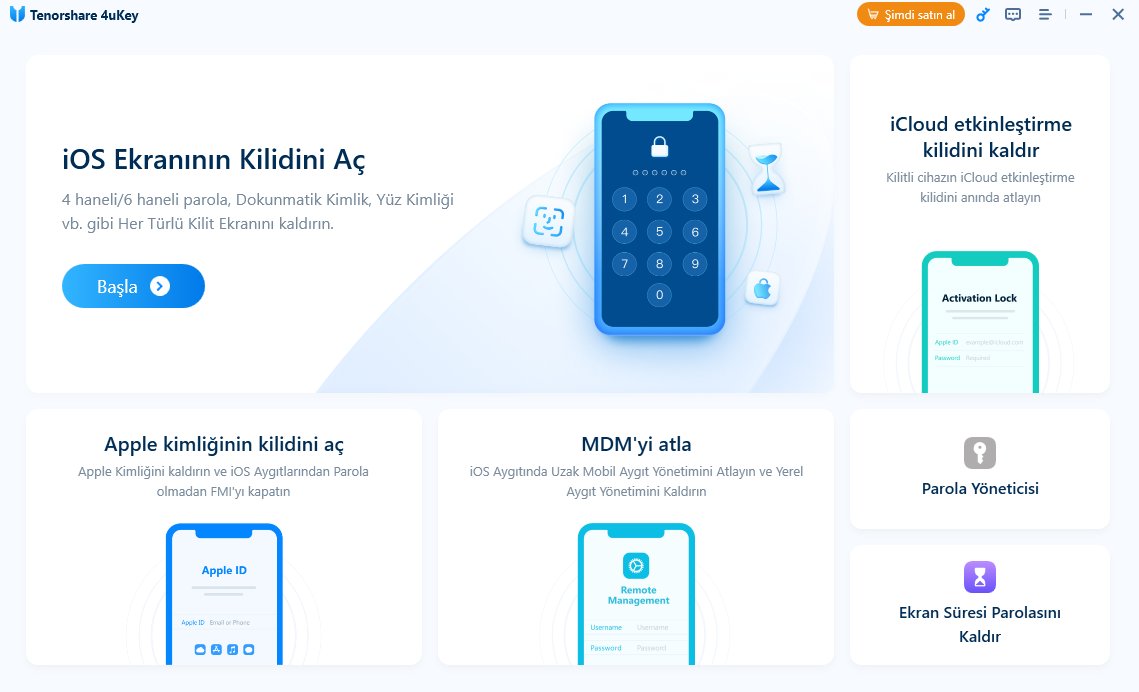
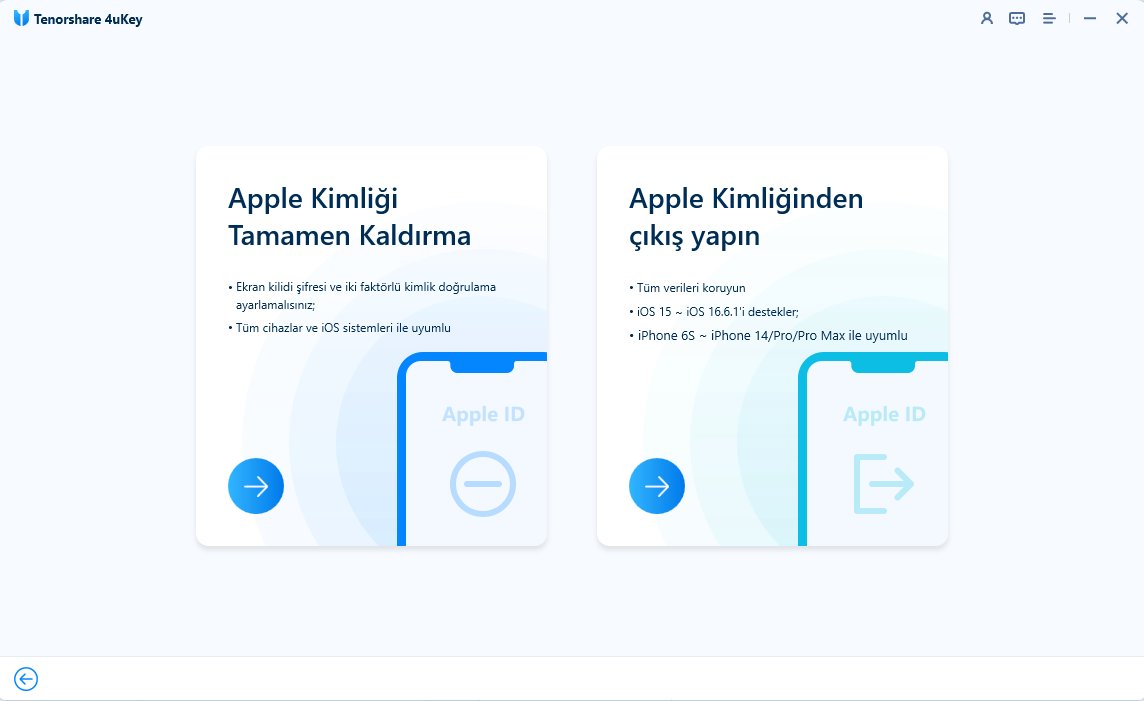
Her şeyi kaybetmeden iCloud hesabınızdan/Apple Kimliğinden çıkış yapmak için "Kaldırmaya Başla"yı tıklayın.
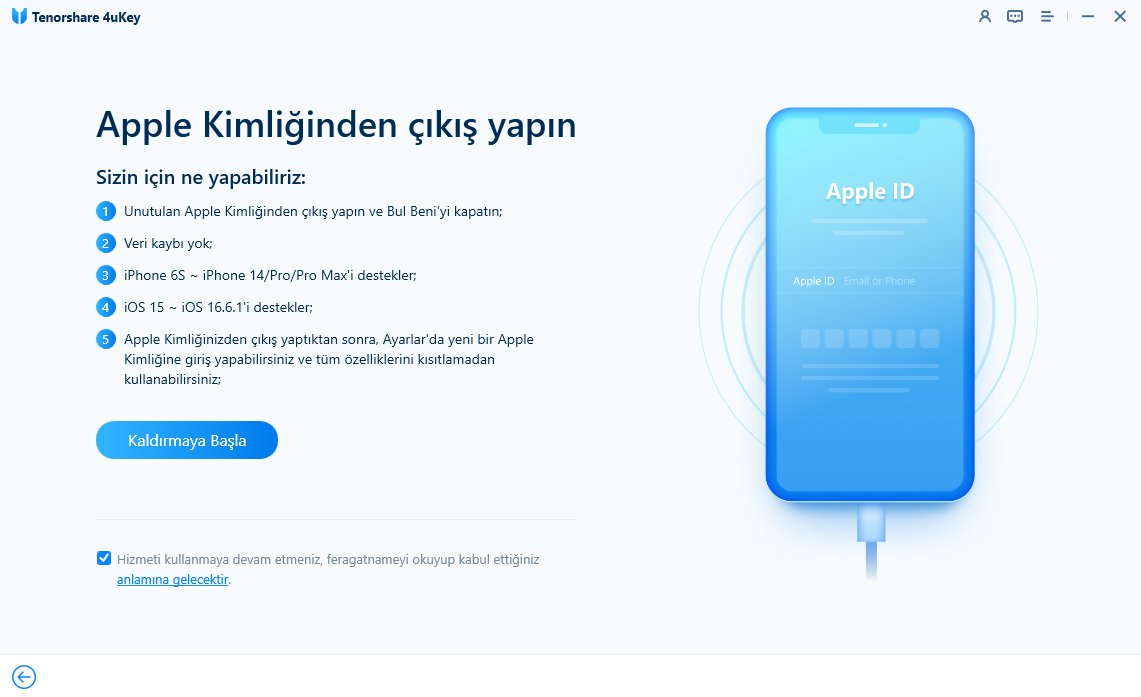
Ekrandaki talimatları izleyin.
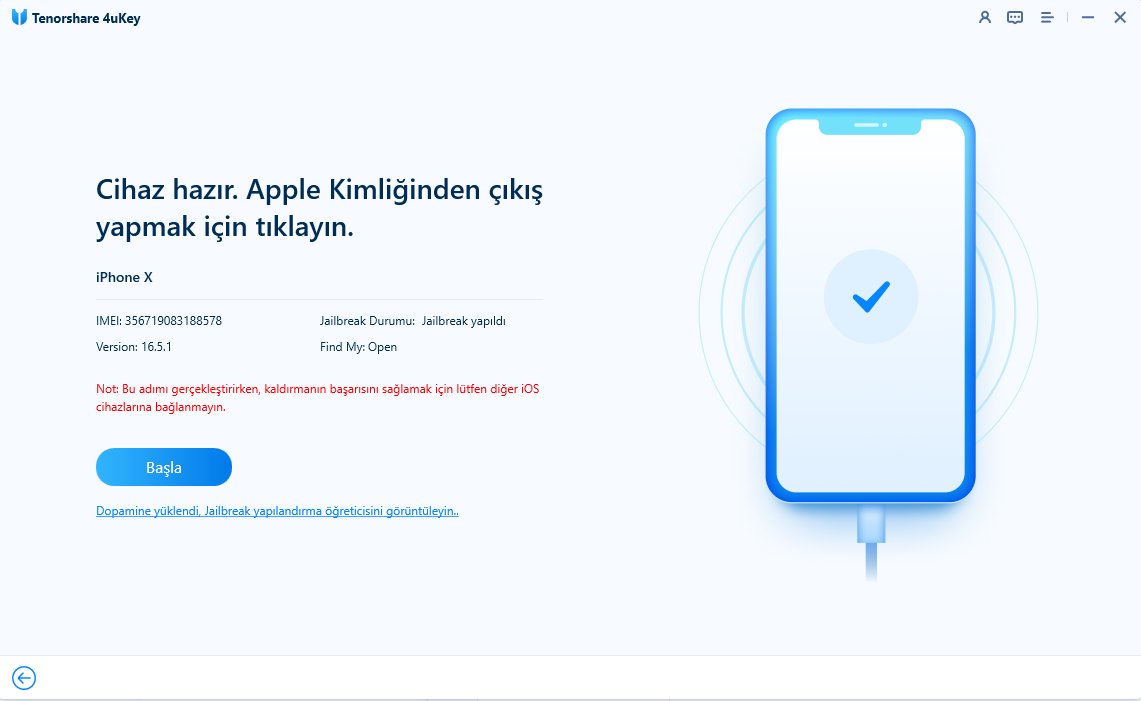
Sonrasında, verilerinizi kaybetmeden ve şifre kullanmadan iCloud hesabınızdan başarıyla çıkış yapabilirsiniz!
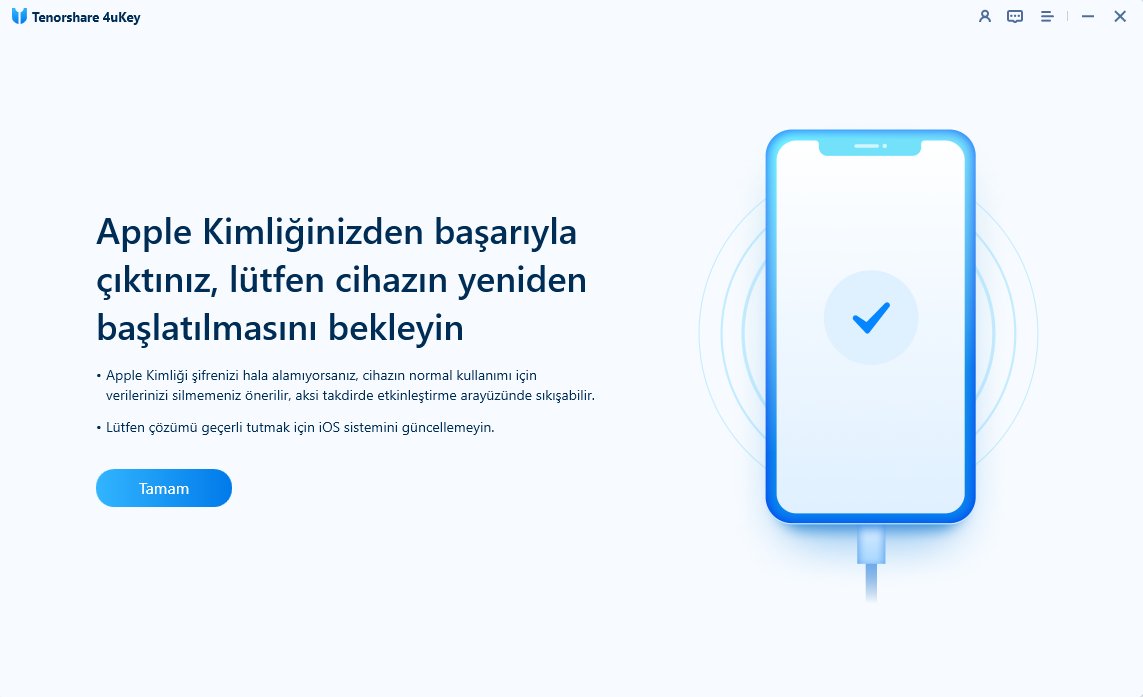
Tenorshare 4uKey, iCloud şifremi unuttum gibi zorlu durumlarda en pratik ve etkili çözümlerden biridir. iCloud hesabınızdan çıkış yapmak artık çok daha kolay! Hala endişeleriniz varsa, daha fazla bilgi edinmek için aşağıdaki 4uKey araçları hakkında gerçek kullanıcı incelemelerine göz atabilirsiniz.
iCloud şifremi unuttum veya iCloud hesabı unuttum gibi durumlarda, iOS’un eski sürümlerindeki bazı güvenlik açıkları kullanıcıların iCloud hesabından şifre girmeden çıkış yapmasını mümkün kılabilir. Özellikle iCloud çıkış yapma veya iCloud kaldırma için iOS 7 ve bazı eski iOS 8 sürümlerindeki bu açıklar kullanılabilir. Ancak bu yöntem sadece eski cihazlar için geçerlidir ve modern iOS sürümlerinde çalışmaz. Ayrıntılı adımlar ve önlemler aşağıdadır:
Cihazınızdaki Ayarlar > iCloud'a gidin.
Parola istendiğinde rastgele bir sayı girin ve Bitti'ye tıklayın.
Ekran, girdiğiniz kullanıcı adı ve parolanın yanlış olduğunu gösterecektir. iCloud sayfasını açmak için Tamam'a ve ardından İptal'e tıklayın. İşiniz bittiğinde, hesabınıza tekrar tıklayın, bu kez açıklamayı kaldırmanız ve Bitti'ye tıklamanız gerekecektir.
Bu kez, parola girmenize gerek kalmadan iCloud ana sayfanıza yönlendirileceksiniz. Fark edeceğiniz bir başka şey de “Bul” özelliğinin otomatik olarak kapatılmış olmasıdır. Aşağı kaydırın ve Sil'e tıklayın. Onaylamak için tekrar Sil'e tıklayın.

Bu eski güvenlik açığından icloud'dan çıkmak geçici bir yöntemdir. Güvenliği artırmak ve olası risklerden kaçınmak için cihazınızı iOS'un en son sürümüne zamanında güncellemeniz önerilir. Eğer iCloud şifremi unuttum nasıl çıkış yapabilirim diye düşünüyorsanız, Tenorshare 4uKey en iyi seçenektir.
Varsayılan ayarları geri yüklemek, özellikle kullanıcı iCloud şifremi unuttum veya iCloud hesabımı unuttum gibi durumlarla karşılaştığınızda, icloud çıkış yapmayı denemenin bir yoludur. Ancak iCloud'dan çıkış yapmadan sıfırlamanın Apple'ın güvenlik kısıtlamalarına (etkinleştirme kilitleri gibi) tabi olabileceğine dikkat edilmelidir, bu nedenle tüm cihazlar için etkili olmayabilir. Varsayılan ayarları geri yükleyerek iPhone iCloud kaldırmak için gereken tüm adımlar ve önlemler aşağıdadır.
Cihazınızda Ayarlar > Genel > iPhone'u Aktar veya Sıfırla > Sıfırla gidin.
Sıfırla menüsünde "Tüm Ayarları Sıfırla"yı seçin. Sistem aygıt parolasını isteyecektir (Apple Kimliği parolasını değil).
Geri yükleme isteğini onayladıktan sonra cihaz varsayılan ayarlara sıfırlanır. Bu işlem cihazdaki verileri silmez, ancak iCloud hesabının bazı işlevlerinin geçici olarak bağlantısını kaldırabilir.
iCloud'dan çıkış yapıp yapmadığınızı veya giriş sayfasının görüntülenip görüntülenmediğini onaylamak için "Ayarlar > Apple Kimliği” ni açın.
Orijinal hesap hala görüntüleniyorsa, ek adımları denemeniz gerekebilir (tüm içeriği ve ayarları silmek gibi).

iOS güncel mi, MDM/Ekran Süresi kısıtı var mı ve doğrulama kodu başka cihaza gidiyor mu mutlaka kontrol edin.
iPhone iCloud kaldırma işlemi; kısıtlamalar, eski hesap kalıntıları veya bağlantı sorunları nedeniyle engellenebilir. Aşağıda en yaygın nedenleri ve hızlı çözümleri bulabilirsiniz.
Çıkış düğmesinin pasif olması genellikle cihazdaki güvenlik ayarlarından kaynaklanır.
Eski bir hesaba bağlı cihazlarda çıkış işlemi engellenebilir. Bu durum genellikle etkinleştirme kilidiyle ilgilidir.
Bazen sorun cihazdan değil, Apple servislerinden veya internet bağlantısından kaynaklanır.
Apple kimliğinizi veya iCloud şifremi unuttum gibi bir sorunla karşılaşırsanız, iCloud hesabı çıkış yapma işlemi için şifrenizi resmi yöntemle sıfırlayabilirsiniz. Bu, Apple'ın resmi politikalarına uyan ve tüm Apple cihazları için uygun olan güvenli bir çözümdür. iCloud kaldırma işlemi için tam kullanım kılavuzu aşağıdadır:
Önce cihazınızdaki "Ayarlar" uygulamasını açın, "[Adınız]"ı tıklayın, ardından "Parola ve Güvenlik"i seçin ve "Parola Değiştir" i tıklayın. Sistem sizden kimliğinizi doğrulamanızı isteyecek ve doğrulamayı bağlı e-posta adresi, cep telefonu numarası veya güvenilir cihaz aracılığıyla tamamlayabilirsiniz. Doğrulamadan sonra, yeni bir şifre girmek ve kaydetmek için istemleri izleyin.

Cihaz düzgün çalışmıyorsa, tarayıcınızdan da erişebilirsiniz iCloud.com , "Parolayı mı unuttunuz?" u seçin, Apple Kimliğinizi girin ve kimlik doğrulama ve şifre sıfırlamayı tamamlamak için talimatları izleyin.İşiniz bittiğinde, cihazınızdaki yeni şifrenizle iCloud'a giriş yapın ve icloud'dan çıkış yapın.

iCloud hesabımı unuttum durumunda, iCloud şifresini sıfırlamak resmi olarak önerilen bir güvenlik yöntemi olmasına rağmen, bazı sınırlamaları ve olası sorunları da vardır:
iCloud hesabınızı parola olmadan kolayca ve hızlı bir şekilde silmenize yardımcı olur
Eğer iCloud hesabınızın şifresini hatırlıyorsanız, iCloud’dan çıkış yapmak oldukça basittir. İşte şifreyle iCloud çıkış yapmanın detaylı yöntemleri:
iPhone veya iPad cihazlarınızda iCloud'dan nasıl çıkış yapılır:
Adım 1. Ayarlar uygulamasını açın ve adınıza dokunun.
Adım 2. iCloud bölümünden Çıkış yapma seçeneğini seçin.
Adım 3. Şifrenizi girerek çıkışı tamamlayın.
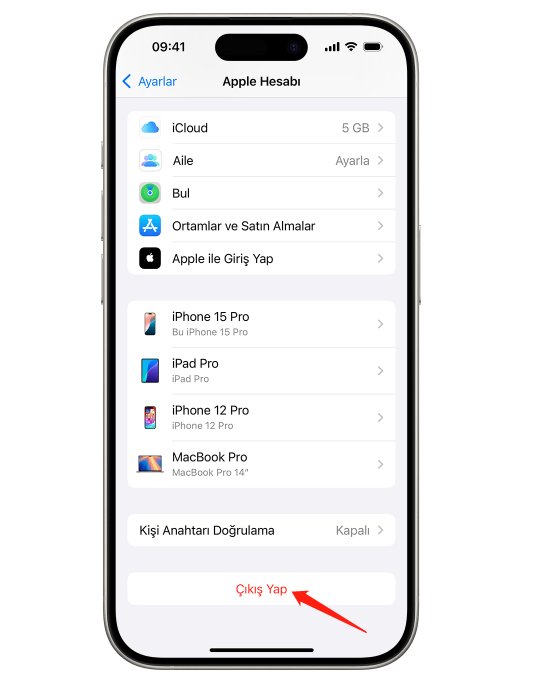
Windows bilgisayar kullanıyorsanız iCloud’dan çıkış yapmak için şu adımları izleyin:
Adım 1. iCloud for Windows uygulamasını açın.
Adım 2. Çıkış yap butonuna tıklayın ve şifrenizi girin.
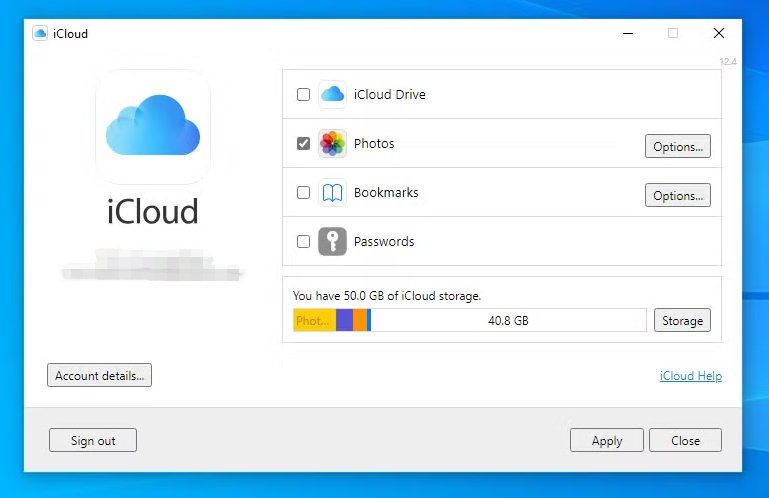
Mac kullanıcıları iCloud’dan çıkış yapmak için aşağıdaki adımları takip edebilir:
Adım 1. Sistem Tercihleri'ni açın ve Apple Kimliği'ne tıklayın.
Adım 2. Sol menüden Genel Bakış’ı seçip Çıkış yap’a tıklayın.
Adım 3. Şifrenizi girin ve çıkışı onaylayın.
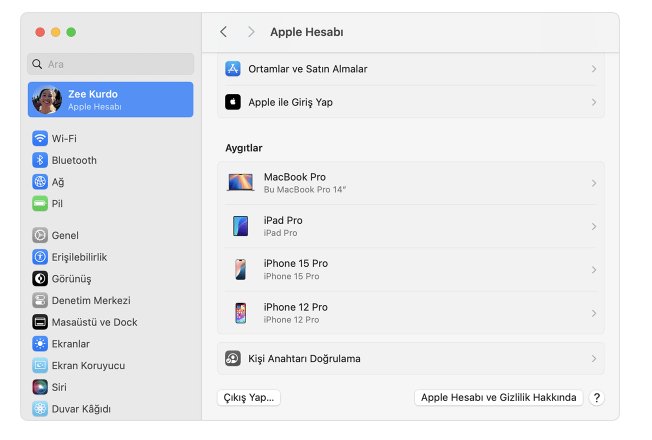
Adım 1. iPhone’unuzu ve Apple Watch’unuzu birbirine yakın tutun. iPhone'unuzda Apple Watch uygulamasını açarak "Saatim" sekmesine gidin. Ardından, "Tüm Saatler" seçeneğine dokunun.
Adım 2. Eşlemesini kaldırmak istediğiniz saatin yanındaki bilgi (i) düğmesine dokunun. Sonrasında, Apple Watch "Eşlemesini Kaldır" seçeneğine dokunun. Bu işlem, Apple Watch’unuzu iCloud hesabınızdan çıkış yapar ve tüm verilerinizi siler.
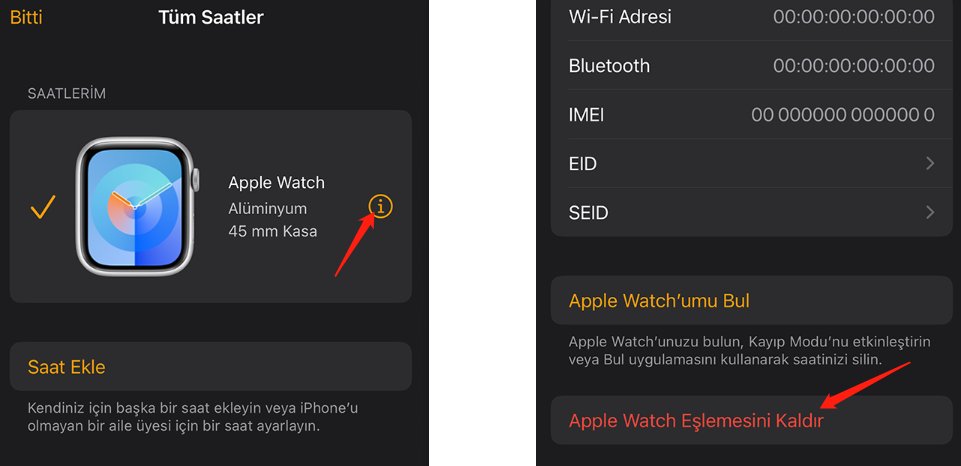
GPS + Cellular modeline sahipseniz, hücresel planınızı koruma veya kaldırma seçeneklerinden birini seçebilirsiniz. Apple Watch’unuzu yeniden iPhone’unuzla eşlemek istiyorsanız planı tutun; eğer eşlemeyecekseniz planı kaldırın. Farklı bir cihazla eşleştirme yapmayacaksanız, hücresel aboneliği iptal etmek için operatörünüzle iletişime geçmeniz gerekebilir.
Adım 1. Ayarlar menüsüne gidin ve Hesaplar bölümünü seçin.
Adım 2. Saptanmış kullanıcıysanız, adınıza dokunun ve ardından Kullanıcıyı Apple TV’den Sil seçeneğini seçin. Bu işlem, iCloud hesabınızın ve Apple Kimliğinizin Apple TV'den tamamen kaldırılmasını sağlar. Ek bir kullanıcıysanız, adınızı seçin ve iCloud menüsüne gidin. Burada Çıkış Yap seçeneğine dokunarak sadece iCloud hesabından çıkış yapabilirsiniz.
iCloud çıkış yapma işlemi, verilerinizi ve uygulamalarınızı önemli ölçüde etkileyebilir. Peki, iCloud'dan çıkınca ne olur? İşte bilmeniz gerekenler:
Eğer iCloud kaldırma işlemini düşünüyorsanız veya iCloud'dan çıkınca resimlerim silinir mi diye merak ediyorsanız, yukarıdaki noktalar göz önünde bulundurulmalı ve çıkış yapmadan önce gerekli önlemler alınmalıdır.
iCloud başka bir telefondan giriş yapıldığında, hesabınızdaki tüm senkronize veriler (fotoğraflar, notlar, kişiler vb.) yeni cihazda görünür. Ancak, güvenlik amacıyla iki faktörlü kimlik doğrulama gerekebilir ve cihaz, hesabınıza bağlı Apple Kimliği ile ilişkilendirilir.
Başka telefonda açık kalan iCloud hesabını kapatmak için kendi cihazınızdan Ayarlar > Adınız > Cihazlar bölümüne giderek ilgili cihazı kaldırabilir veya Apple Kimliği web sitesinden giriş yapıp cihazları yöneterek kapatma işlemini gerçekleştirebilirsiniz.
Evet, iCloud'dan çıkış yaptığınızda Apple Kimliğiniz de cihazdan çıkış yapar. Bu, iCloud, App Store ve diğer Apple hizmetlerine erişimi sonlandırır.
Evet, aynı iCloud hesabını iki telefonda kullanmak mümkündür. Apple, bir iCloud hesabının birden fazla cihazla senkronize edilmesini destekler. Böylece her iki telefondaki veriler, fotoğraflar, takvimler, notlar ve diğer iCloud hizmetleri arasında senkronize olur. Ancak, her iki cihazda aynı Apple Kimliği kullanıldığında, her iki telefonda da yapılan değişiklikler birbirine yansıyacaktır, bu yüzden dikkatli olunması gerekebilir.
İki telefonda aynı iCloud hesabını silmek, iki cihaz arasında veri senkronizasyonunun durmasına, iCloud'a bağlı dosya ve fotoğraf paylaşımının etkilenmesine, uygulama ve içeriklerin erişilememe sorununa yol açabilir. Ayrıca, cihazın yedeği silindiği için, verileri geri yüklemek daha zor hale gelebilir. Bu yüzden iCloud hesabını silmeden önce önemli verilerinizi yedeklemeniz önemlidir.
Şifrenizi hatırlıyorsanız, iCloud hesabınızdan çıkış yapmak oldukça kolaydır ve cihaz türüne göre değişen basit adımları izleyerek işlemi tamamlayabilirsiniz.
Ancak, şifrenizi unuttuysanız veya cihazınızda başka bir sorun varsa, yukarıdaki yöntemlerden farklı bir çözüm gerekebilir. Bu tür durumlar için iCloud şifremi unuttum gibi bir sorunla karşılaşırsanız, Tenorshare 4uKey gibi profesyonel araçları kullanarak şifresiz iCloud çıkış yapma işlemi sağlayabilirsiniz. Bu araçlar, şifreye ihtiyaç duymadan iCloud hesabınızdan çıkış yapmanıza yardımcı olabilir ve verilerinizi kaybetmeden işlemi tamamlamanızı sağlar.
ve yorumunuzu yazın
Yorum Bırakın
Tenorshare makaleleri için yorumunuzu oluşturun
Ahmet Yıldız tarafından
2025-12-27 / iPhone Tips